Die Uhr-App von Google kann Songs von Streaming-Diensten als Weckton verwenden, sodass Sie morgens mit Millionen von Titeln aufwachen können. So richten Sie es ein.
Inhaltsverzeichnis
Holen Sie sich die Google Clock-App

Während es im Google Play Store viele Alarm-Apps gibt, gibt es nur eine, die sich richtig in die wichtigsten Streaming-Dienste integrieren lässt. Das ist die native Google Clock-App, die standardmäßig auf Pixel-Telefonen installiert ist. Wenn Sie ein anderes Telefon verwenden, hat Ihr Smartphone-Hersteller wahrscheinlich eine eigene Uhr-App auf Ihrem Gerät installiert.
Zu Holen Sie sich die Google Clock-App, suchen Sie im Play Store nach „Google Clock“. Die Weckereinstellungen Ihrer aktuellen Uhr-App werden nicht in die Google-App übernommen. Vergessen Sie nicht, sie einzurichten und Ihren alten Wecker auszuschalten, damit Sie nicht versehentlich zwei Wecker am Morgen spielen.
Die Verwendung von Musikstreaming mit der Google Clock hat auch einen zusätzlichen Vorteil. Wenn Sie mit einem Lied aufwachen, das Ihnen gefällt, können Sie den Rest der Titel weiterspielen, anstatt den Wecker auszuschalten oder die Schlummerfunktion zu drücken. Stellen Sie jedoch sicher, dass Ihr Telefon morgens mit dem Internet verbunden ist, es sei denn, Sie haben diese Wiedergabelisten offline heruntergeladen.
In die Uhr-App von Google lassen sich drei Musikdienste integrieren: Spotify, YouTube Music und Pandora Radio. Hier erfahren Sie, wie Sie jeden von ihnen verknüpfen.
So stellen Sie Spotify-Songs als Wecker ein
Spotify ist einer der beliebtesten Streaming-Dienste der Welt. Wenn Sie ein Android-Gerät haben, haben Sie wahrscheinlich bereits ein Spotify-Konto. Um Ihren Wecker mit Spotify zu integrieren, benötigen Sie jedoch ein Spotify Premium-Abonnement.
Öffnen Sie zunächst die Google Clock-App und tippen Sie auf das Glockensymbol unter einem Ihrer Wecker, um zu den Wecker-Soundeinstellungen zu gelangen.
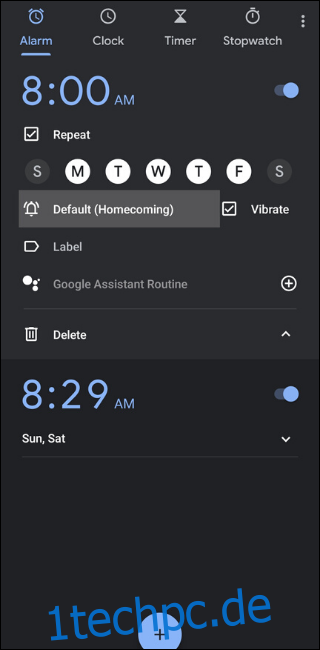
Wählen Sie die Registerkarte Spotify und tippen Sie dann unten rechts auf Verbinden. Wenn Sie ein Spotify-Konto auf Ihrem Telefon haben, werden Sie zu einem Berechtigungsbildschirm geleitet. Tippen Sie auf Zustimmen, um Ihr Spotify-Konto mit der Uhr-App zu verbinden.
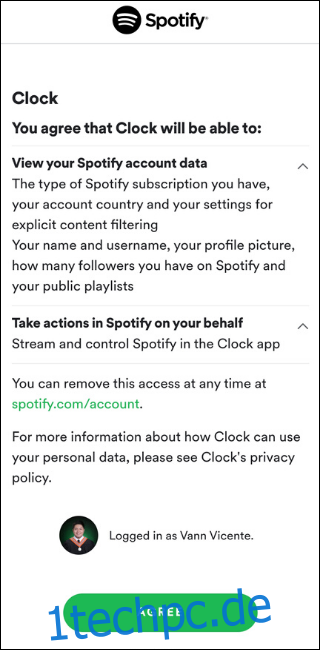
Sobald Ihre App verbunden ist, navigieren Sie in den Alarmtoneinstellungen zur Registerkarte Spotify. Sie sehen mehrere interne Spotify-empfohlene Playlists, darunter „Wide Awake“, „Wake Up and Smell the Coffee“ und „Wake Up! Trainieren!“. Wenn Sie eine dieser Wiedergabelisten auswählen, wird sie jeden Tag zwischen den darin enthaltenen Titeln gemischt. Tippen Sie auf eine Wiedergabeliste, um eine Vorschau der darin enthaltenen Lieder anzuzeigen.
Sie können auch unten rechts auf die Suchschaltfläche tippen, um die gesamte Spotify-Datenbank zu durchsuchen. Sie können einen einzelnen Song auswählen, ein Album auswählen, die gesamte Diskografie eines Künstlers durchsuchen oder eine der Millionen von auf Spotify verfügbaren Wiedergabelisten verwenden, einschließlich benutzerdefinierter Wiedergabelisten, die Sie erstellt haben.
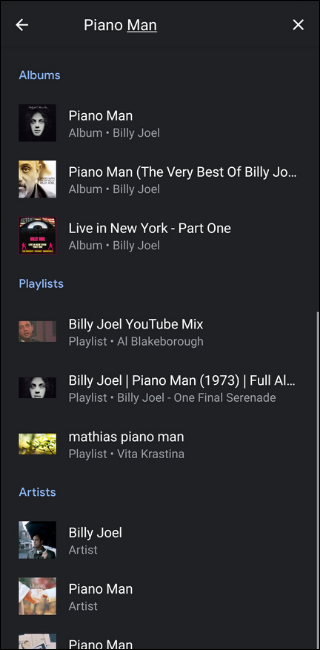
Mit Spotify können Sie auch einen Podcast als Wecker einstellen. Dies ist ideal für tägliche Podcasts. Sie können einen der in der Google Clock-App aufgelisteten Podcasts auswählen oder eine Playlist mit Podcast-Episoden erstellen und diese verwenden.
So verwenden Sie YouTube Music als Wecker
Neben Spotify funktioniert die Weckfunktion von Google auch mit seinem Musik-Streaming-Dienst YouTube Music. Um Ihr YouTube Music-Konto mit der Google Clock-App zu verknüpfen, müssen Sie lediglich YouTube Music auf Ihrem Telefon installieren und ein Konto haben. Wie bei Spotify benötigst du dafür ein kostenpflichtiges YouTube Music Premium-Abonnement.
Wenn du zu den Einstellungen für den Alarmton navigierst, tippe oben in der Mitte auf den Tab YouTube Music. Sie sehen eine Reihe von hauseigenen Playlists, die nach Genres sortiert sind, z. B. „Entspannung“, „Hits von heute“ und „Popmusik“. Es gibt auch einige Personalisierungen in der Auswahl, die Sie sehen. Oben siehst du die Interpreten, Songs, Playlists und Alben, die du zuletzt in der YouTube Music App gespielt hast.
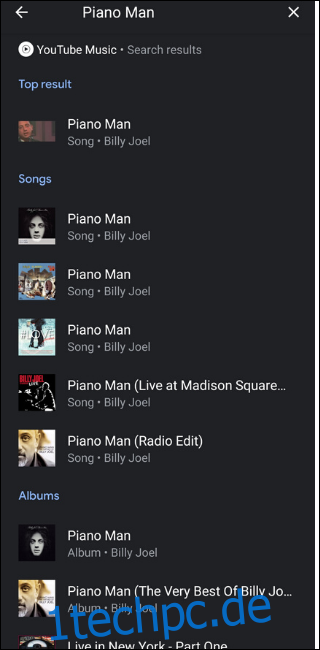
Unter dem Tab „Ihre Favoriten“ sehen Sie auch Ihre am häufigsten gespielten Künstler und Alben. Es gibt auch „Your Mix“, eine automatische Musikauswahl basierend auf Ihren Hörgewohnheiten. Du kannst auch nach einem der Titel oder Playlists in der Bibliothek von YouTube Music suchen, indem du auf die Schaltfläche Suchen tippst.
So wachen Sie mit Pandora Radio auf
Wenn Sie morgens lieber aufwachen möchten, können Sie auch einen der Sender von Pandora Radio als Wecker für den Morgen auswählen. Dazu sollte die Pandora-App auf Ihrem Telefon installiert sein und Sie müssen angemeldet sein.
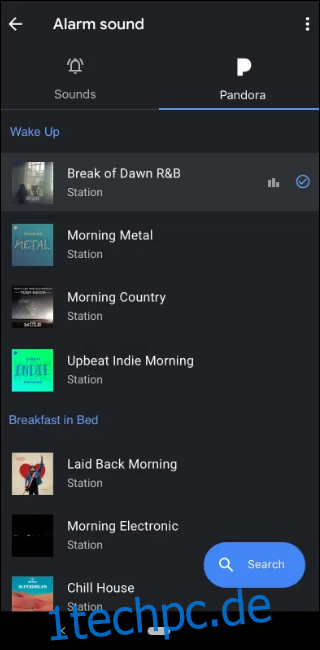
Wählen Sie in den Toneinstellungen Pandora aus. Von hier aus können Sie eine der empfohlenen Stationen zum Aufwachen auswählen, wie zum Beispiel „Upbeat Indie Morning“ und „Laid Back Morning“. Sie können auch alle Sender des Dienstes mit der Schaltfläche Suchen durchsuchen. Tippen Sie auf den Sender, um eine Vorschau des Musikstils darauf anzuzeigen.

